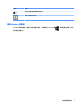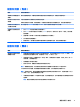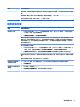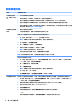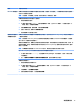User Guide-Windows 8.1
軟體疑難排解
徵兆 可能的解決方法
若要解決軟體問
題,可嘗試下列方
法:
●
完全關閉電腦再重新開機。
●
更新驅動程式。請參閱下一個項目中的「更新裝置驅動程式」。
●
將您的電腦還原至安裝軟體之前所使用的組態。請參閱本表中的「Microsoft 系統還原」。
●
重新安裝軟體程式或硬體驅動程式。請參閱本表中的「軟體程式與硬體驅動程式重新安裝」。
●
清除並重新格式化硬碟,然後重新安裝作業系統、程式與驅動程式。此程序會清除您所建立的所有
資料檔案。請參閱位於第 16 頁的系統復原。
軟體程式回應速度
變慢
●
關閉不需要的軟體程式。
●
不需要使用電腦時,請執行病毒掃描及其他系統工具。
從載入停止啟動應用程式 (例如傳訊軟體和多媒體應用程式)。
1. 在「開始」畫面中輸入 msconfig,然後選取 msconfig。
附註:如果要求您輸入管理員密碼或確認,請輸入密碼或確認。
2. 在一般標籤中,選取選擇性啟動。
3. 按一下啟動標籤,然後按一下工作管理員。
4. 選取您不想載入的啟動程式,然後按一下停用。
附註:如果您不確定某些項目,請勿停用它。
5. 若系統提示您重新開機,請按一下重新啟動以重啟電腦。
附註:若要在啟動時載入程式,請重新啟動電腦並反向執行下列步驟。
停用非必要的顯示卡功能。
1. 在「開始」畫面中輸入檔案總管,然後選取檔案總管。或者,從 Windows 桌面上,以滑鼠右鍵按
一下「開始」按鈕,然後選取檔案總管。
2. 按一下電腦功能表,然後選取內容。
3. 按一下進階系統設定。
附註:如果要求您輸入管理員密碼或確認,請輸入密碼或確認。
4. 在「效能」底下,按一下設定。
5. 從 視覺效果 標籤中,選取調整為最佳效能,然後按一下確定。
更新裝置驅動程式 請完成下列程序更新驅動程式;或者,若新的驅動程式無法解決您的問題,請回復舊版的驅動程式。
1. 在「開始」 畫面中鍵入裝置,然後選取裝置管理員。或者,從 Windows 桌面上,以滑鼠右鍵按一下
「開始」按鈕,然後選取裝置管理員。
2. 選取箭頭以展開您要更新或回復之裝置類型的清單(例如 DVD/CD-ROM 光碟機)。
3. 連按兩下特定的項目(例如:HP DVD Writer 640b)。
4. 選取驅動程式標籤。
5. 如果要更新驅動程式,請選取更新驅動程式並按照螢幕上指示進行操作。
– 或 –
若要回復到舊版的驅動程式,選取回復驅動程式,然後按照畫面上指示進行。
14
第 5 章 疑難排解